3DMax怎么设置玻璃材质?
设·集合小编 发布时间:2023-03-16 09:46:52 965次最后更新:2024-03-08 11:19:50
在三维建模的过程中,我们需要给模型附加上材质才能让其有更好的表现效果和质感。在3DMax软件中,我们是通过对材质参数的设置来实现的,今天就带大家了解一下,3DMax怎么设置玻璃材质。希望能帮助到大家,感兴趣的小伙伴可以关注了解下。
工具/软件
电脑型号:联想(lenovo)天逸510s; 系统版本:Windows7; 软件版本:3DMax2012
方法/步骤
第1步
打开3DMax2012软件,点击【创建】-【几何体】-【标准基本体】-【茶壶】,在作图区域绘制一个茶壶模型并将茶壶的分段参数设置为:10,对象颜色设置为:白色(如图所示);

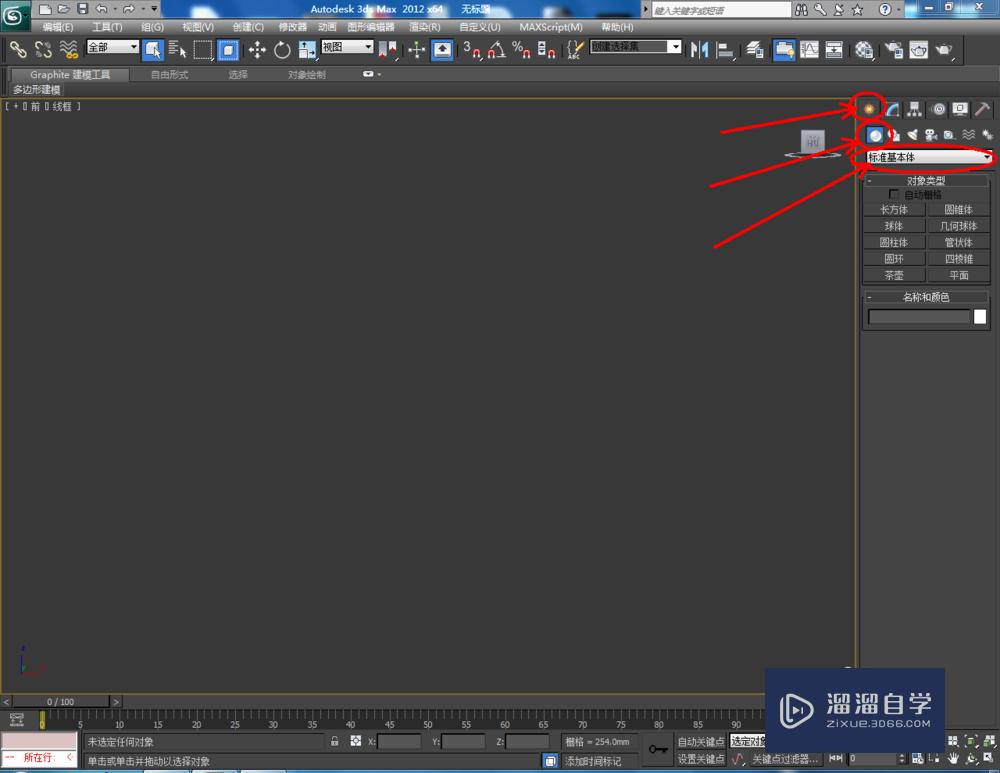
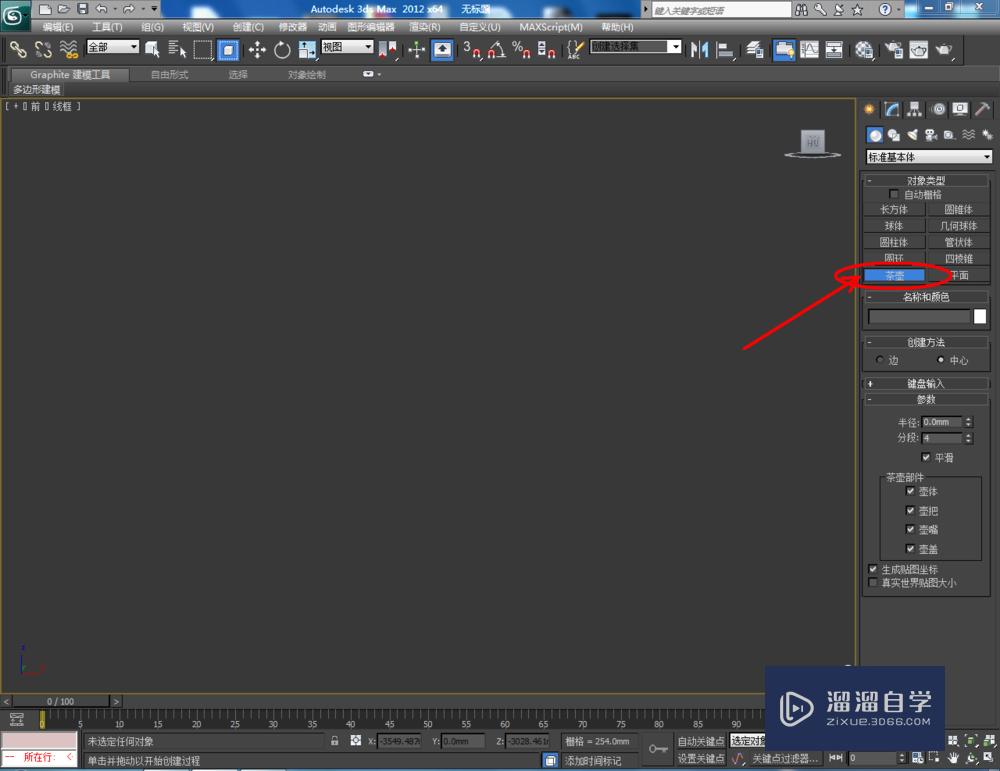
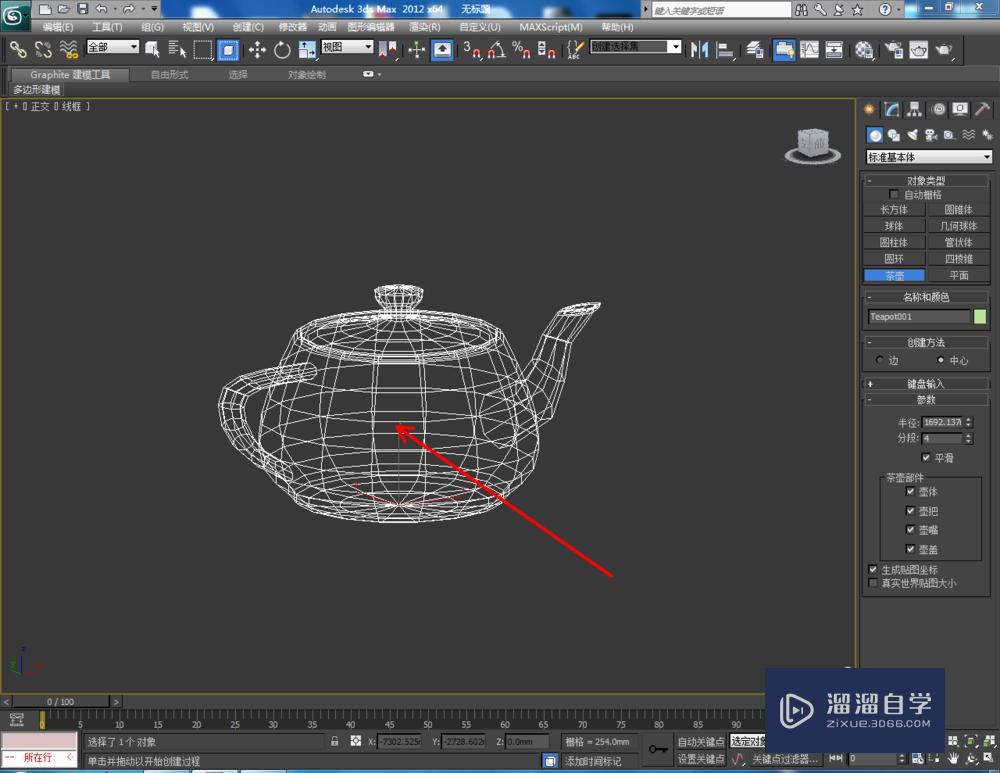


第2步
点击【材质编辑器】,弹出材质编辑器设置框。按图示参数设置一个玻璃材质球,反射参数设置为:30并将材质球附加给模型(如图所示);





第3步
绘制一个圆形桌面模型,点击【材质编辑器】设置一个深灰色桌面材质球并附加给桌面模型。点击【渲染】,将玻璃茶壶渲染出图(如图所示);

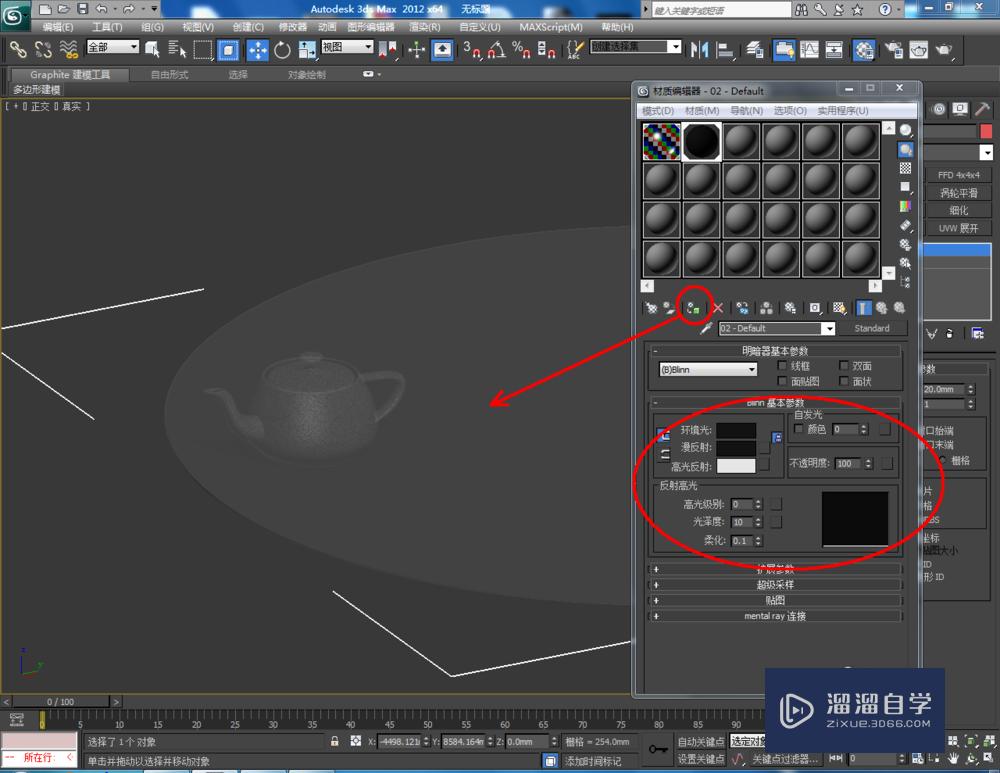

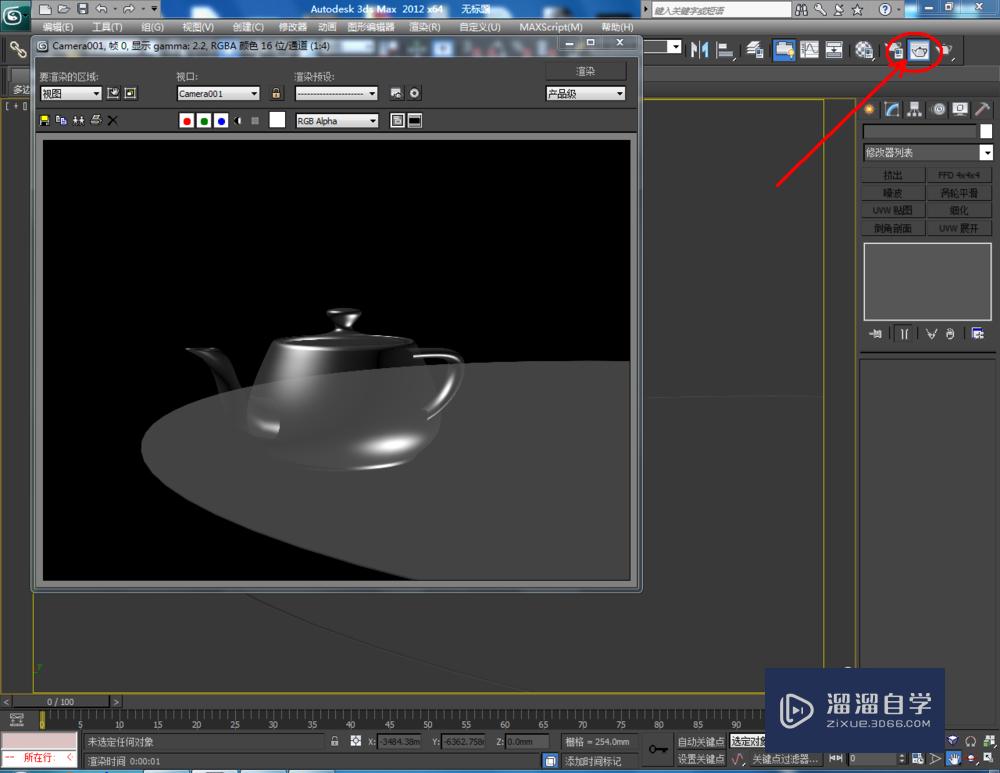
第4步
点击【渲染】-【渲染设置】,弹出渲染设置框。点击【指定渲染器】-产品级【…】-【vary-adv2.10.01】调出vary渲染器(如图所示);



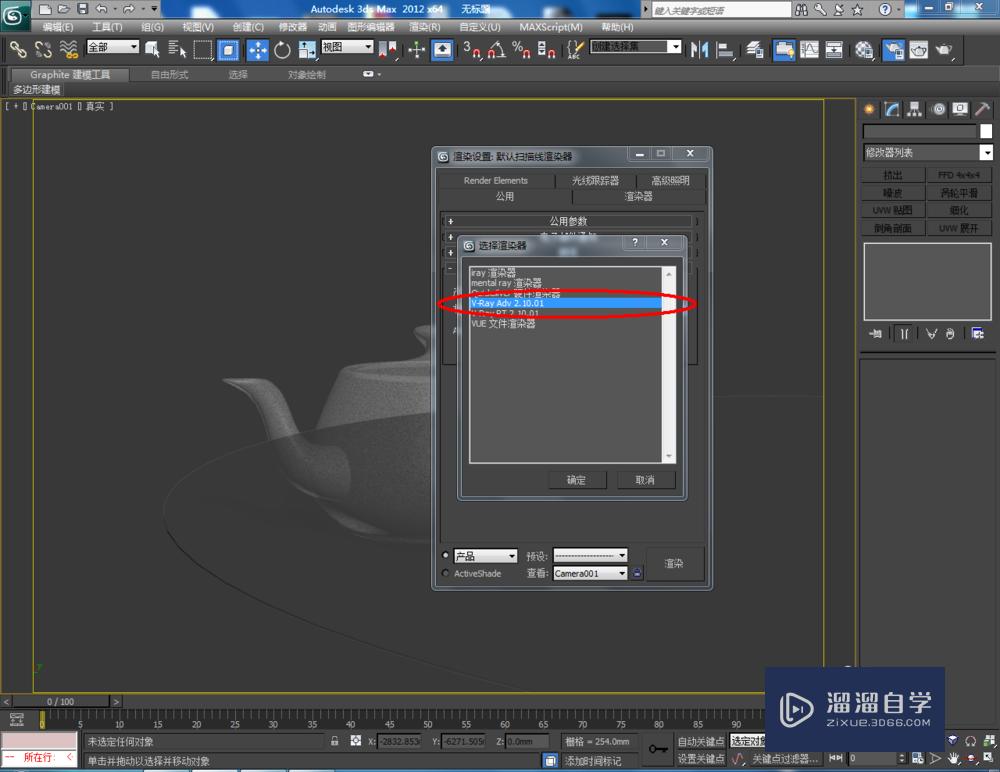

第5步
点击【材质编辑器】,弹出材质编辑器设置栏,点击【standard】-【VRaymlt】设置一个vray材质球,按图示参数对材质球进行设置。将玻璃材质球附加给模型后,点击【渲染】出图即可。


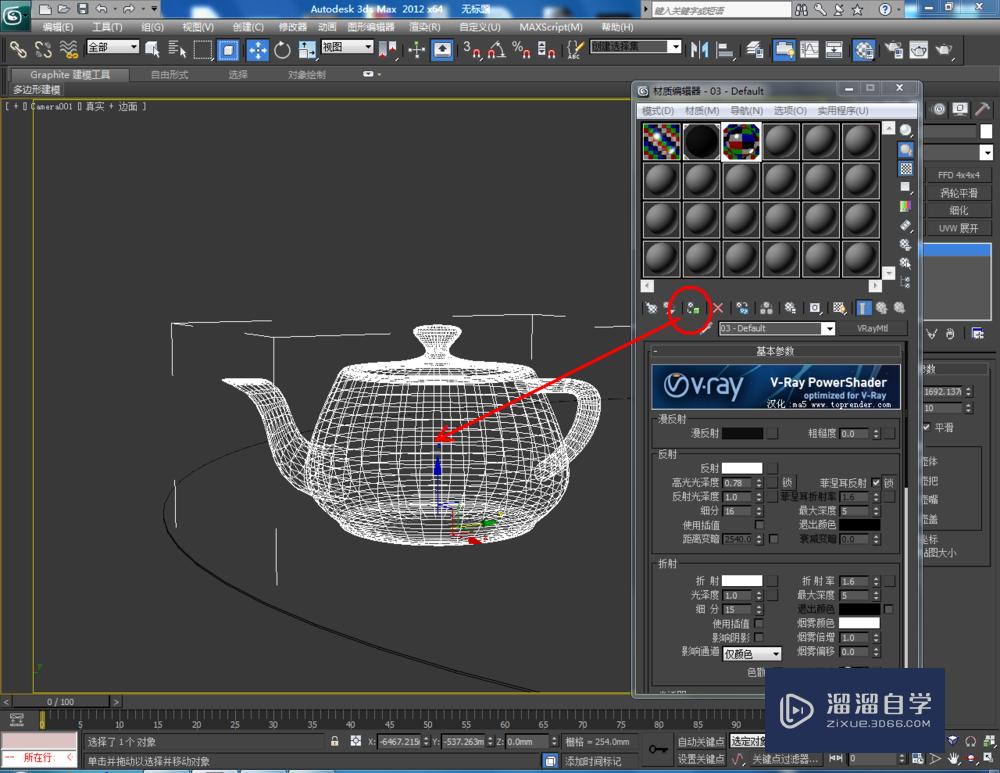
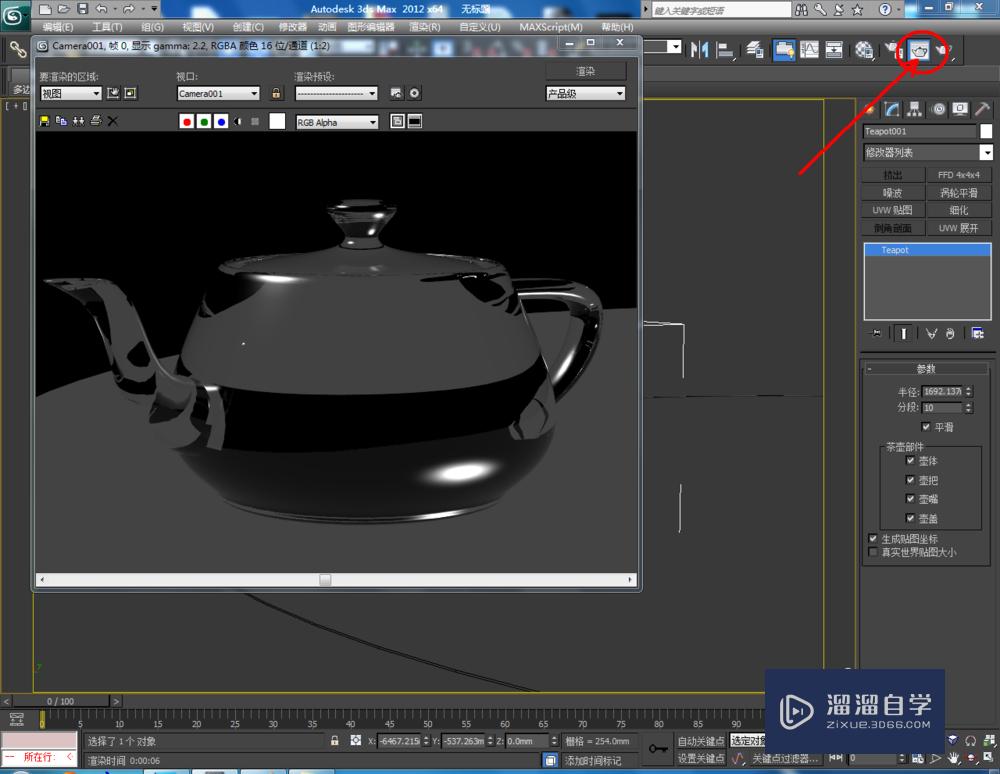
温馨提示
以上就是关于“3DMax怎么设置玻璃材质?”全部内容了,小编已经全部分享给大家了,还不会的小伙伴们可要用心学习哦!虽然刚开始接触3DMax软件的时候会遇到很多不懂以及棘手的问题,但只要沉下心来先把基础打好,后续的学习过程就会顺利很多了。想要熟练的掌握现在赶紧打开自己的电脑进行实操吧!最后,希望以上的操作步骤对大家有所帮助。
- 上一篇:3DMax如何制作摇摇马?
- 下一篇:3Ds Max中参数化变形器的涟漪如何使用?
相关文章
广告位


评论列表